分享Win10如何添加蓝牙设备的方法教程
 2019/05/30
2019/05/30
 647
647
蓝牙是很多用户用得比较多的功能之一,常见的是用来连接音箱、鼠标、键盘,通常具有蓝牙功能的台式电脑和笔记本电脑都能够使用,但是有些用户从win7系统升级到win10系统,不知道win10怎么添加蓝牙设备。那么接下来黑鲨小编就为大家带来Win10如何添加蓝牙设备的方法教程,看完你就明白啦!
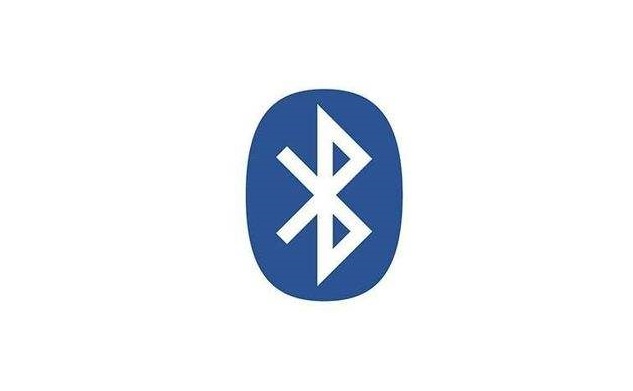
1、点击左下角的开始菜单,在打开的菜单项中,选择设置,打开Windows 设置,点击设备(蓝牙、打印机、鼠标);
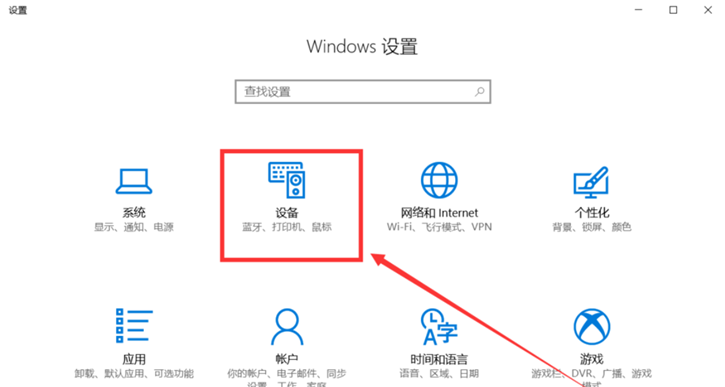
2、在设置页面,点击左侧蓝牙和其他设备,右侧打开蓝牙;
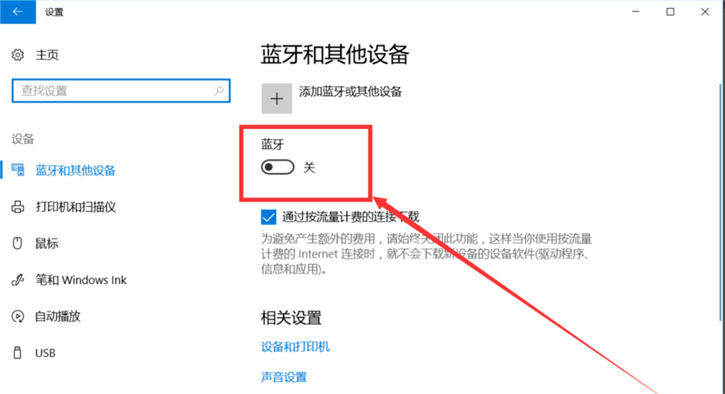
3、开启蓝牙设备后,如果能找到蓝牙设备,在鼠标、键盘和笔下面会显示可以连接的设备;
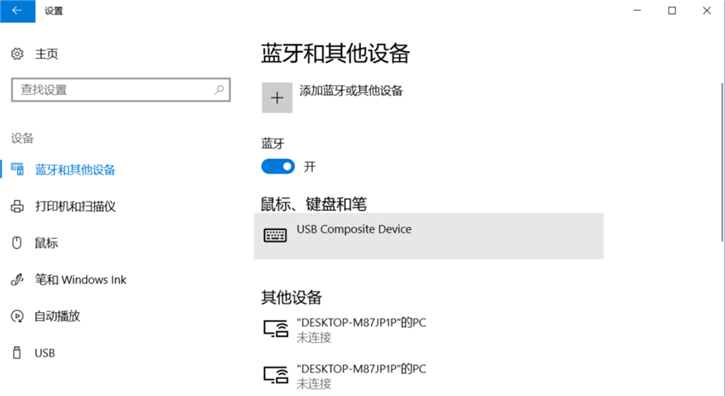
4、也可以添加蓝牙或其他设备,可以是鼠标、键盘、音箱和笔等的蓝牙设备;
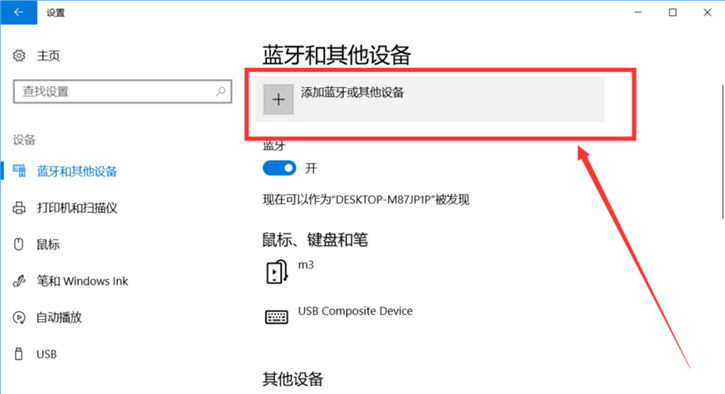
5、在添加设备这里,可以添加的设备有蓝牙(鼠标、键盘、笔或其他类型的蓝牙设备)、无线显示器或扩展坞(使用 Miracast 或无线扩张无的无线监视器、电视或电脑)和其他所有设备(DLNA、DIAL、POS 等)。
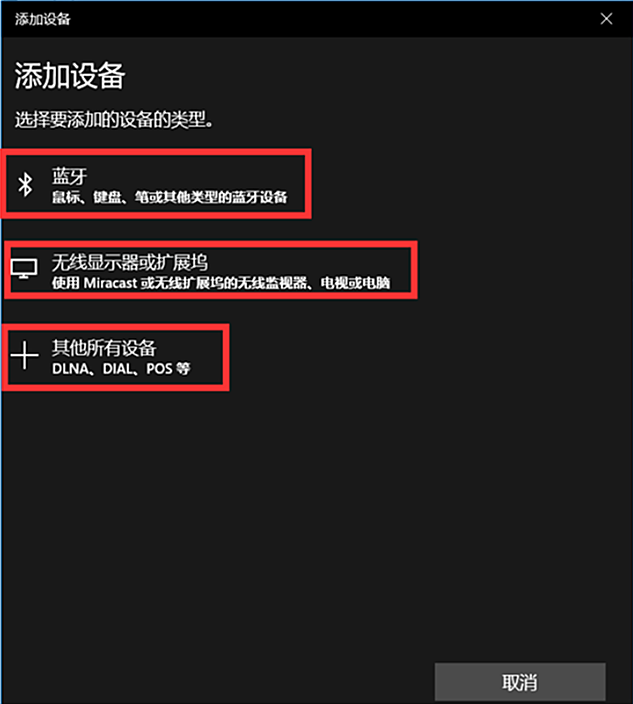
以上就是小编为大家带来的Win10如何添加蓝牙设备的方法教程。是不是还挺实用的呢?如果你也喜欢小编的教程,欢迎推荐给周围的小伙伴哦~希望小编的分享能带给大家一些帮助!
上一篇: 黑鲨教你电脑如何用cmd创建文件夹 下一篇: 黑鲨系统重装软件,联想扬天v720-12在线重装win10系统教程
